win10设置取消自动开关机 取消win10自动关机的步骤
更新时间:2023-09-10 08:55:06作者:xiaoliu
win10设置取消自动开关机,Win10作为目前最新的操作系统,自动开关机功能在一定程度上为用户带来了便利,有时候我们可能并不需要这种自动化的设置,或者因为某些原因希望取消这一功能。如何取消Win10的自动关机呢?下面将为大家介绍取消Win10自动关机的步骤。只需简单的几个操作,就能轻松取消这一功能,让我们的电脑更加符合个人需求。接下来让我们一起来看看具体的步骤吧。
操作方法:
1.首先打开电脑进入windows系统(这里以为win10为例)
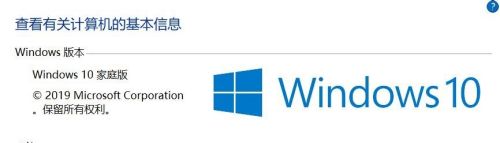
2.同时按下Win+R键打开运行程序
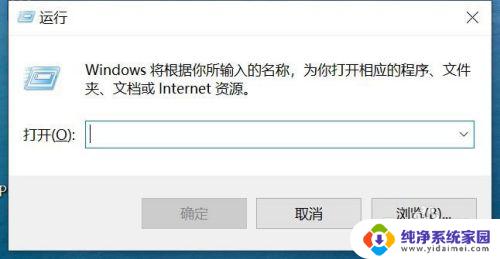
3.在此输入cmd,如图:
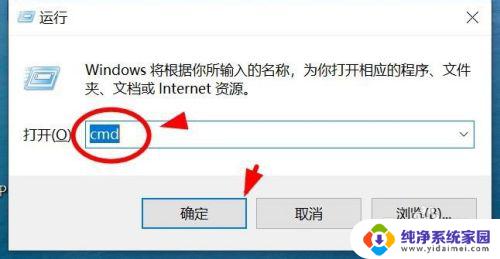
4.然后就打开命令提示符页面了
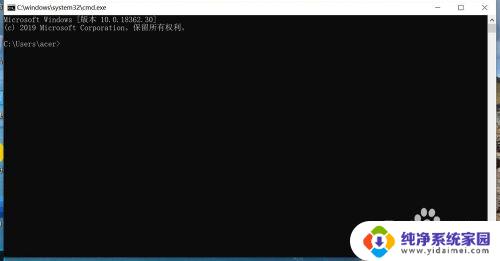
5.此时我们输入:shutdown -a 按下回车键即可
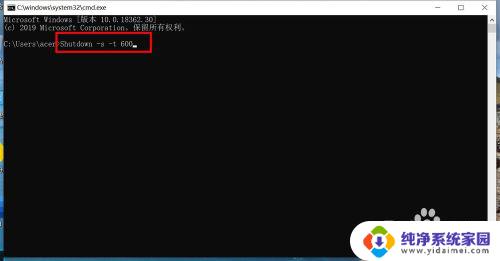
6.最后自动关机就被取消了

以上是Win10设置取消自动开关机的全部内容,如果您遇到此类问题,可以按照本篇文章所述的方法进行解决,希望能够帮到您。
win10设置取消自动开关机 取消win10自动关机的步骤相关教程
- win10设置不操作自动关机 win10取消自动关机步骤
- win10如何取消自动关机设置 win10自动关机取消方法
- window10设置了自动关机怎么取消 win10自动关机怎么取消
- ipv4自动配置怎么关闭 win10自动配置ipv4的取消步骤
- 电脑12点自动开机如何取消 取消Win10系统自动开机的方法
- win10关闭开机启动软件 如何取消开机自动启动的软件程序
- 关闭软件开机自启 Win10如何取消软件开机自动启动
- win10设置的自动关机怎么取消 Win10电脑怎么取消自动休眠功能
- win10如何取消开机启动项 win10怎样关闭开机自启动项
- 电脑设置自动开机怎么解除 Win10系统自动开机如何取消
- 怎么查询电脑的dns地址 Win10如何查看本机的DNS地址
- 电脑怎么更改文件存储位置 win10默认文件存储位置如何更改
- win10恢复保留个人文件是什么文件 Win10重置此电脑会删除其他盘的数据吗
- win10怎么设置两个用户 Win10 如何添加多个本地账户
- 显示器尺寸在哪里看 win10显示器尺寸查看方法
- 打开卸载的软件 如何打开win10程序和功能窗口